如何使用表单放弃跟踪来阻止失去潜在客户
已发表: 2023-10-25我们可能不是治疗师,但我们可以帮助您解决(至少部分)您的“遗弃问题”。 这些 WordPress 表单放弃跟踪解决方案可以解决您问题的根源,因此您可以对失去的潜在客户说再见!
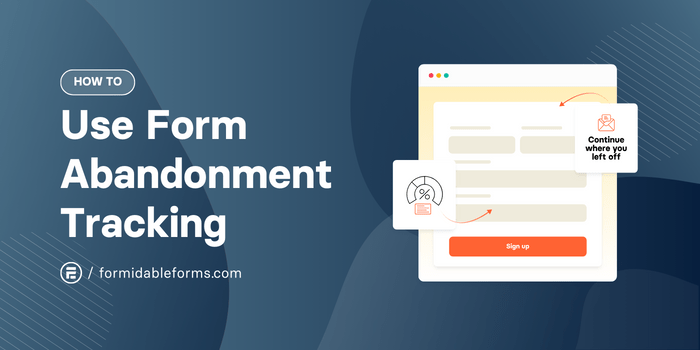
大约阅读时间: 7.5 分钟
您是否曾经感觉您的在线表格遭受了一些严重的“放弃问题”? 看到网站访问者没有填写您的表格,无论是付款表格还是品牌知名度调查,都令人沮丧。
好吧,我们是来帮忙的! 我们甚至不会要求您躺在沙发上泄露您的秘密! ️
相反,我们来谈谈表单放弃跟踪以及将其添加到 WordPress 网站的两种不同方法。
首先,我们将快速介绍如何使用 Google 跟踪代码管理器来跟踪表单放弃情况。 然后,我们将向您展示使用 Formidable Forms 的表单放弃跟踪功能的更简单的选项。
立即开始跟踪表单放弃情况!
让我们为您带来更多潜在客户并帮助您转化更多客户。
- 了解表单放弃
- 如何在 WordPress 中跟踪表单放弃情况?
- 使用 Google 跟踪代码管理器和 GA4 添加表单放弃跟踪
- 使用 Formidable Forms 添加表单放弃跟踪
- 查看用户何时放弃您的表单
了解表单放弃
在我们深入探讨在 WordPress 中实施表单放弃跟踪的细节之前,让我们先了解一下什么是表单放弃以及如何衡量它可以使您的网站更加成功。
什么是形式放弃?
表单放弃是指网站访问者开始填写表单但未完成。 这就像有人走进一家商店,拿起几样东西,然后什么也没买就离开了。
在数字领域,这相当于用户说:“我有兴趣,但没那么感兴趣。”
那么,为什么人们不完成我的表格呢?
用户放弃表单的一些最常见原因包括令人困惑的问题、长表单、技术错误和加载时间缓慢。
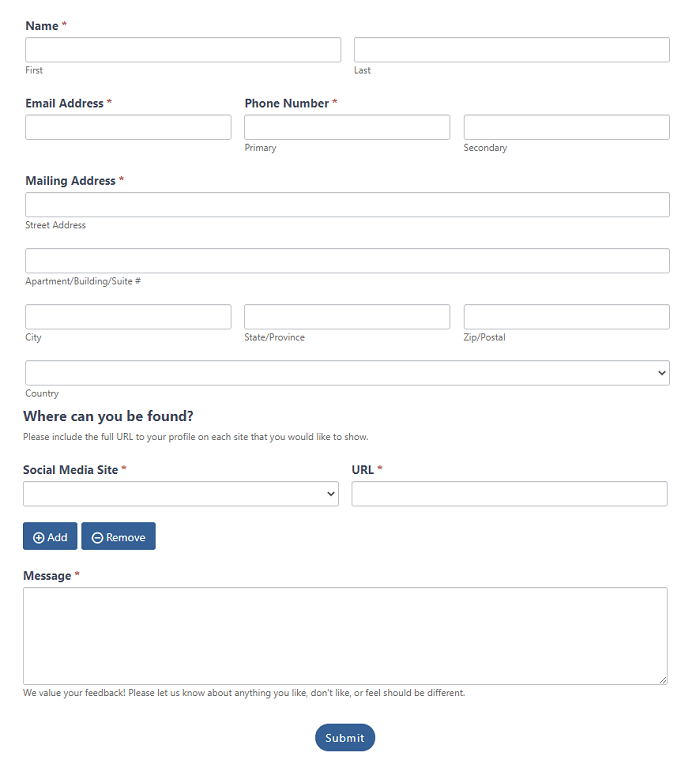
无论是什么原因,放弃网络表单都会对您的表单转化率造成巨大打击,并最终影响您的利润。
如何减少表单遗弃?
降低表格放弃率的第一步是查明问题所在。
最快、最简单的方法之一就是简单地测试您的表单,以便您可以更好地了解用户的体验。
意识到您的表格需要很长时间才能填写吗? 首先尽可能简化您的表格。 以下是一些需要遵循的准则:
- 使您的表格尽可能简短:只询问绝对必要的信息。 问题越多,用户完成表单的可能性就越小。 尝试使用条件逻辑、多页表单和会话表单。
- 提供清晰简洁的说明:确保用户确切知道如何响应每个表单字段。
- 显示他们的进度:向用户显示他们已经走了多远,还有多少需要填写,以便终点始终在望。
- 使用简洁直观的设计:保持事物整洁且用户友好,以获得更流畅的体验。
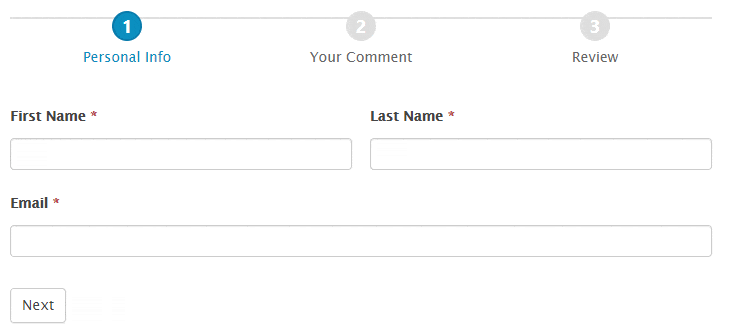
简化表单并解决其他明显问题后,是时候深入研究数据了!
表单放弃跟踪
如果您确实想提高转化率,放弃跟踪应该是您的待办事项列表中的下一个。
为了衡量表单放弃情况,您可以跟踪并分析用户与表单的交互。 但别担心,您不必自己完成所有的调查。 有一些很棒的工具可以为您提供所需的线索!
如何在 WordPress 中跟踪表单放弃情况?
要跟踪 WordPress 中的表单放弃情况,您可以使用Google 标签管理器或具有内置跟踪功能(例如Formidable Forms )的表单构建器插件。
当有人开始填写表单但未提交时,这两种解决方案都会自动向您显示。 您可以从这些数据中推断出很多信息,包括退出表单的动机和要调查的优化机会。
但要做好准备; 这两种方法的差异就像福尔摩斯和华生医生一样。
需要编码知识以及 Google Analytics 和 Google Tag Manager 方面的技能。 另一方面,您只需要知道如何安装 WordPress 插件即可。
准备好解开未完成表格之谜了吗? 比赛正在进行中! 我们走吧!
- 使用 Google 标签管理器和 Google Analytics
- 使用强大的形式
使用 Google 跟踪代码管理器和 GA4 添加表单放弃跟踪
️ 要使用 Google 跟踪表单放弃情况,您需要能够编辑网站代码并在 Google Analytics 中配置事件标签。 如果您不知道如何操作或根本不想这样做,您将需要使用 Formidable Forms 方法。
还想用谷歌吗? 太好了,让我们开始吧。
首先,创建一个 Google 跟踪代码管理器帐户 (GTM) 并为您的网站设置一个容器。 接下来,通过在网站标头中添加代码片段来在您的 WordPress 网站上安装 GTM 容器。
返回您的 GTM 帐户,向容器添加新标签,然后创建自定义触发器来检测表单何时启动但未完成。
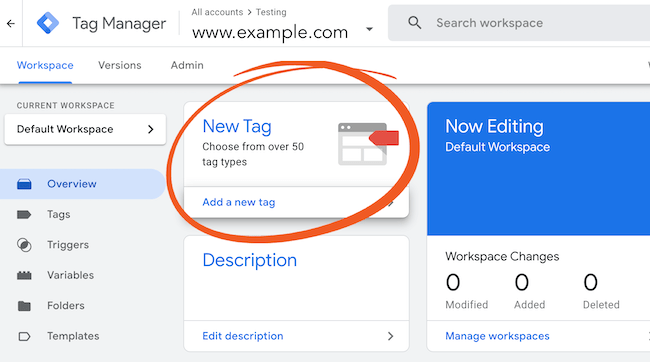
现在,转到 Google Analytics,创建 GA4 事件标记来跟踪这些放弃事件。 设置 GA4 事件代码后,请返回 GTM 以连接 GA4 配置代码。
清澈如泥,对吧? 别担心,我们快完成了!
剩下的就是保存您的标签,然后在 GTM 中预览和调试。 如果一切正常,请点击“提交”开始收集表单放弃数据!
不完全是“初级”,是吗? 如果你还在摸不着头脑 请继续阅读,了解在 WordPress 表单上进行分析跟踪的更简单方法。
使用 Formidable Forms 添加表单放弃跟踪
要在 WordPress 网站上添加表单放弃跟踪,您需要强大的商业计划或更高版本。

获得强大的表单放弃跟踪!
获得许可证后,安装并激活插件,然后就可以开始了!
第1步:安装WordPress表单放弃插件
在您的 WordPress 管理员中,转到Formidable → 附加组件。 找到 WordPress Form Abandonment 插件,然后单击Install ,最后单击Activate 。
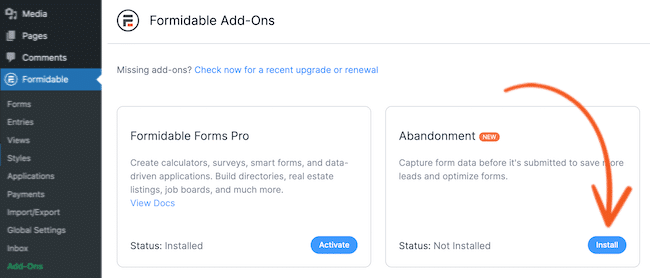
第 2 步:编辑表单或创建新表单
接下来,转到Formidable → Forms 。 编辑现有表单或点击蓝色+ 添加新按钮。
如果您要制作新表单,可以从 Formidable 的 225 多个在线表单模板中进行选择,以节省时间。 或者通过选择“空白表单”从头开始构建表单。
现在是时候在拖放表单制作器中创建或自定义表单了!
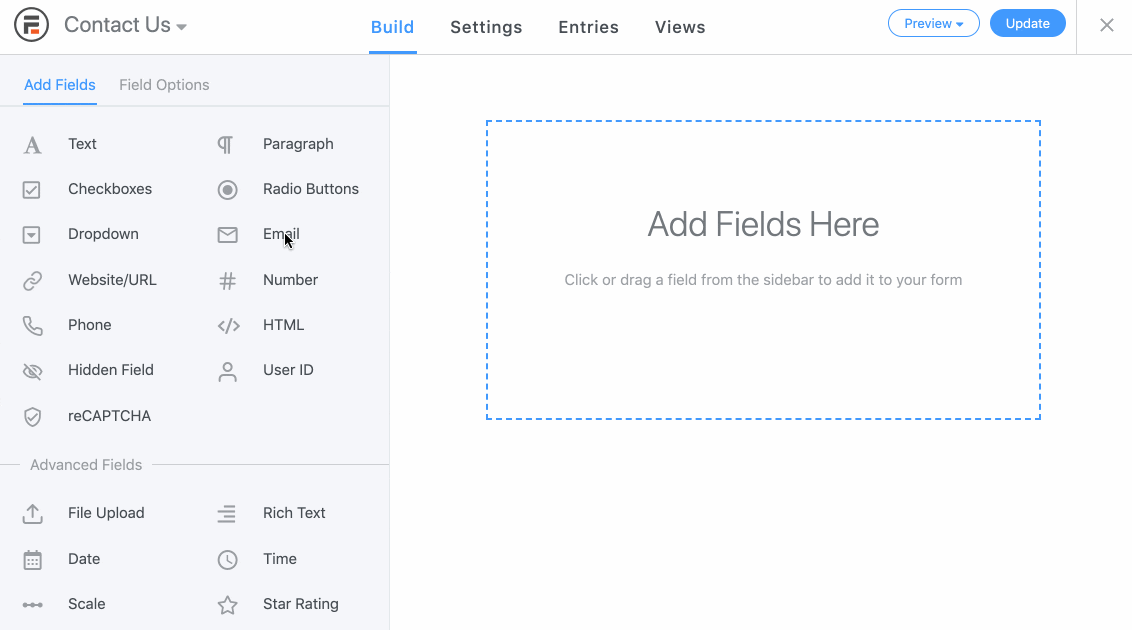
双击字段将其添加到表单中,或者单击并将其精确拖动到屏幕右侧您想要的位置。 要编辑表单字段,请在表单预览中选择它,然后调整屏幕左侧的设置。
完成后,单击“更新”保存表单。
第 3 步:设置表单放弃
仍在表单生成器中时,前往屏幕顶部的“设置”选项卡。 向下滚动并打开“表单放弃”选项卡。
单击打开表单放弃以捕获部分表单提交。 是的,只需单击一下即可!
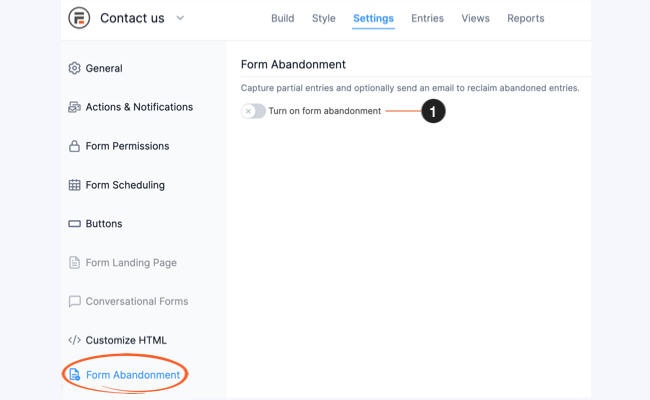
您还可以选择是捕获所有部分条目还是仅保存提供了电子邮件地址或电话号码的条目。 显然,您需要在表单中提供电话号码或电子邮件字段以用于后者。
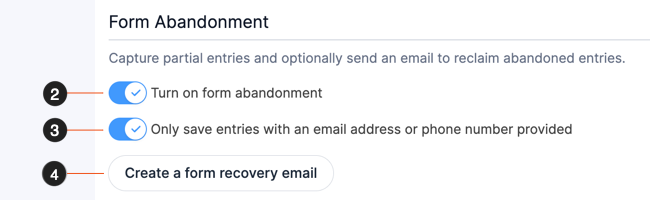
第 4 步:创建表单恢复电子邮件
最后一步是设置一封自动电子邮件,鼓励放弃表单的访问者完成它。 您所要做的就是单击“创建恢复电子邮件”按钮并个性化文本。
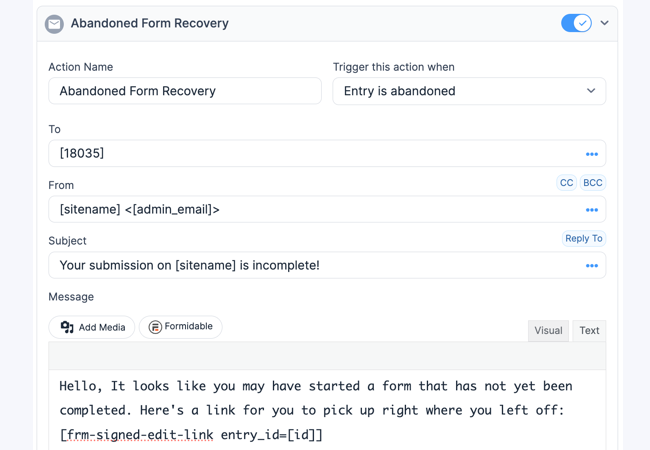
最后点击“更新”以保存表单设置,然后发布表单以开始收集部分条目。
干得好,刑警! 你们已经准备好寻找那些丢失的线索了!
查看用户何时放弃您的表单
转至Formidable → Entries检查 WordPress 表单条目的状态。 然后,从页面左上角的下拉菜单中选择您的表单。
您现在应该看到类似这样的内容:
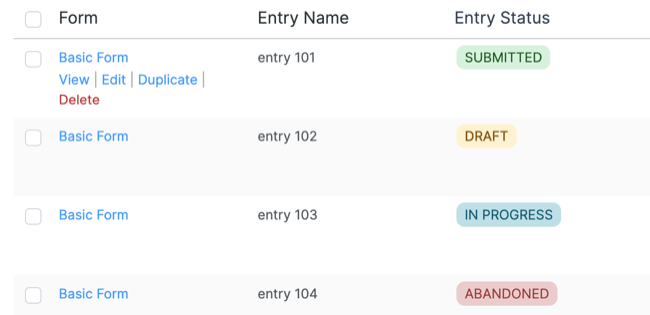
查看废弃的条目,看看他们在哪里停止填写您的表格。 为了更轻松地进行分析,请设置用户跟踪并使用 Formidable Reports 来显示表单放弃数据的图表和图形。

准备好摆脱 WordPress 表单被遗弃的困境了吗?
值得庆幸的是,解决您的表单“放弃问题”不需要与心理医生进行会话。 而且您也不需要侦探来实时跟踪表单放弃率️。
您只需要配置 Google Tag Manager + Google Analytics,或者安装易于使用的一体化 WordPress 表单插件 Formidable Forms。 这是你的选择!
准备好追寻那些失去的潜在客户并将他们变成满意的客户了吗?
立即获取强大的表格!

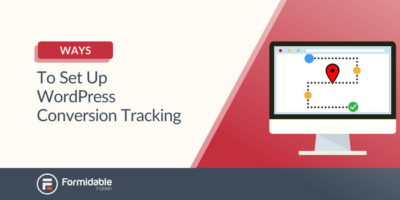 设置 WordPress 转化跟踪的 5 种方法
设置 WordPress 转化跟踪的 5 种方法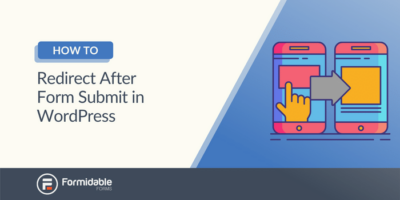 如何在 WordPress 中提交表单后重定向(无代码!)
如何在 WordPress 中提交表单后重定向(无代码!)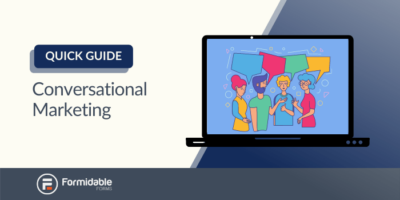 对话式营销:更好的客户服务指南
对话式营销:更好的客户服务指南